Redmi K60至尊版升级澎湃OS详细步骤是怎样的?
Redmi K60 至尊版作为Redmi旗下的热门机型,搭载澎湃OS能为用户带来更流畅的体验、更智能的交互以及更全面的功能优化,升级澎湃OS的过程并不复杂,但为了确保升级顺利,用户需要了解详细的步骤、注意事项以及可能出现的问题解决方案,以下将详细介绍Redmi K60 至尊版升级澎湃OS的具体方法、准备工作及操作流程,帮助用户顺利完成系统更新。

升级前的准备工作
在开始升级澎湃OS之前,充分的准备工作可以有效避免升级过程中出现意外,保障数据安全和升级成功率。
- 检查设备电量:确保手机电量在50%以上,建议连接充电器进行升级,避免因电量不足导致升级中断。
- 备份重要数据:升级过程可能会清除部分数据,建议提前通过“云服务”或“本地备份”功能(如设置-小米云服务-备份与恢复)联系人、短信、照片等重要信息,也可使用第三方工具进行完整备份。
- 确保网络稳定:升级需要下载较大的系统包(通常为3GB-5GB),建议连接稳定的Wi-Fi网络,避免使用移动数据以防下载失败或产生额外流量费用。
- 清理存储空间:检查手机存储剩余空间,确保至少有8GB可用空间,以便系统包的正常下载和安装。
- 确认设备型号:进入“设置-我的设备-全部参数”,核对设备型号为“Redmi K60 至尊版”,避免误操作导致不兼容问题。
升级澎湃OS的详细步骤
Redmi K60 至尊版升级澎湃OS主要有两种方式:在线升级(推荐)和 本地升级(适用于在线升级失败或需要刷入特定版本的情况)。
(一)在线升级(官方OTA推送)
在线升级是最便捷的方式,适合大多数用户,具体步骤如下:
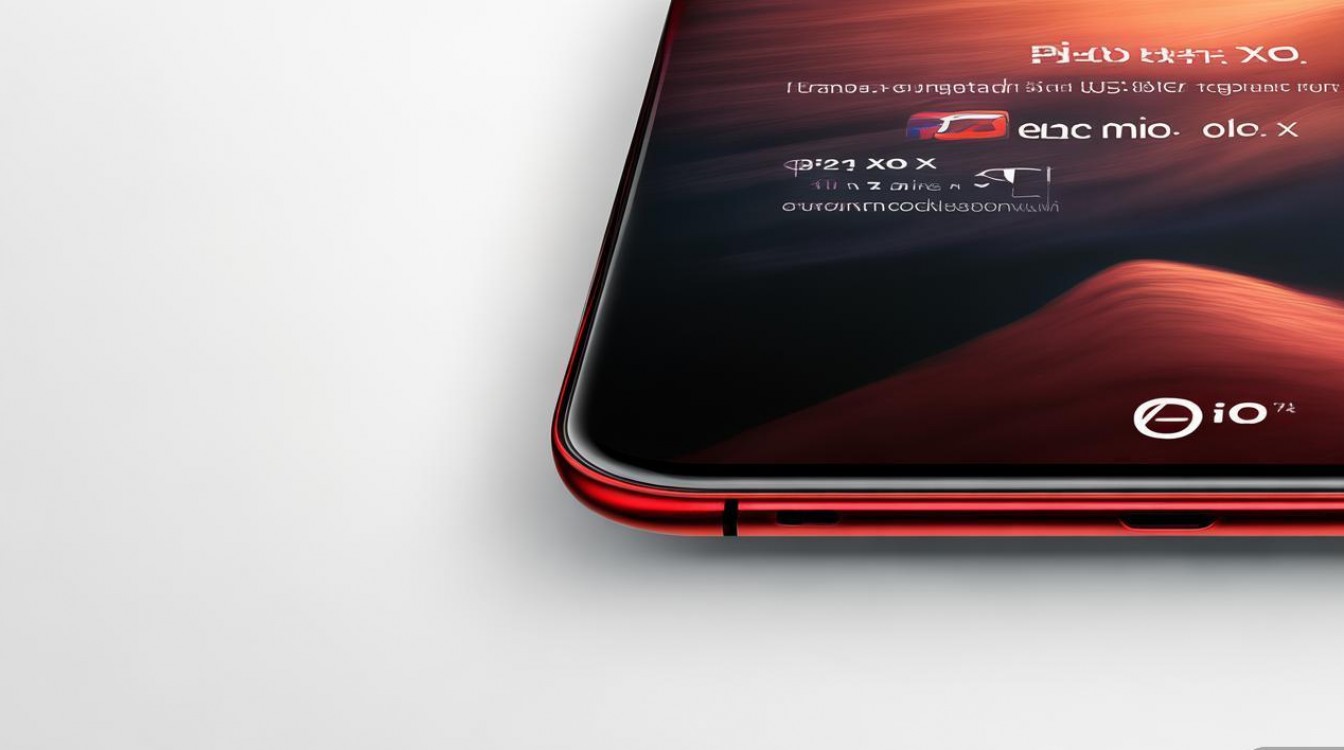
- 进入系统更新界面:打开手机“设置”,向下滑动找到“我的设备”或“系统与设备”,点击“系统更新”。
- 检查更新:点击右上角“...”菜单(部分机型为“三点”图标),选择“检查更新”,系统会自动检测是否有可用的澎湃OS升级包。
- 下载并安装:若检测到新版本,点击“下载”并等待系统包下载完成,下载完成后,点击“立即安装”,根据提示重启手机。
- 完成升级:手机会自动进入升级界面,等待进度条走完(约5-10分钟),首次开机可能需要1-2分钟优化系统,耐心等待即可。
(二)本地升级(手动刷入)
如果在线升级未收到推送或下载失败,可通过本地升级方式操作,需提前下载好对应的澎湃OS固件包。
- 下载固件包:访问小米官方社区或Redmi K60 至尊版专区,下载与设备型号完全匹配的澎湃OS固件包(格式为.zip或.tar),确保来源可靠,避免第三方包导致系统异常。
- 进入Recovery模式:关机状态下,长按“电源键+音量上键”进入Recovery界面(不同机型按键组合可能略有差异,参考官方说明)。
- 清除数据(可选):在Recovery界面选择“清除数据”-“清除内部存储空间”(非必须,但可减少升级后兼容性问题)。
- 刷入固件包:返回主菜单,选择“从手机内存安装”或“apply update from internal storage”,找到下载的固件包文件,确认刷入。
- 重启设备:刷入完成后,选择“重启设备”,系统将自动完成升级优化。
升级后的常见问题与优化建议
升级澎湃OS后,部分用户可能会遇到短暂不适配或性能波动,通常可通过以下方式解决:
- 系统卡顿或发热:升级后系统后台会进行优化,建议重启手机并避免同时运行多个大型应用,也可进入“设置-电池-电池保养”开启“智能省电”。
- 耗电异常:若发现耗电加快,可能是系统重新同步数据导致,建议等待1-2天观察,或进入“设置-电池-耗电排行”,关闭高耗电应用的后台权限。
- 应用兼容性问题:少数第三方应用可能未适配新系统,可尝试更新应用至最新版本,或通过“设置-应用-应用管理”强制停止应用后清除缓存。
- 网络信号异常:重启手机或进入“设置-移动网络-接入点名称-重置为默认设置”,通常可恢复网络信号。
相关问答FAQs
Q1:升级澎湃OS后,原系统的数据会丢失吗?
A:若通过官方OTA在线升级,通常不会清除用户数据(如照片、联系人、已安装应用等),但建议提前备份以防万一,若选择本地升级并执行“清除数据”操作,则会删除内部存储文件,务必提前备份。
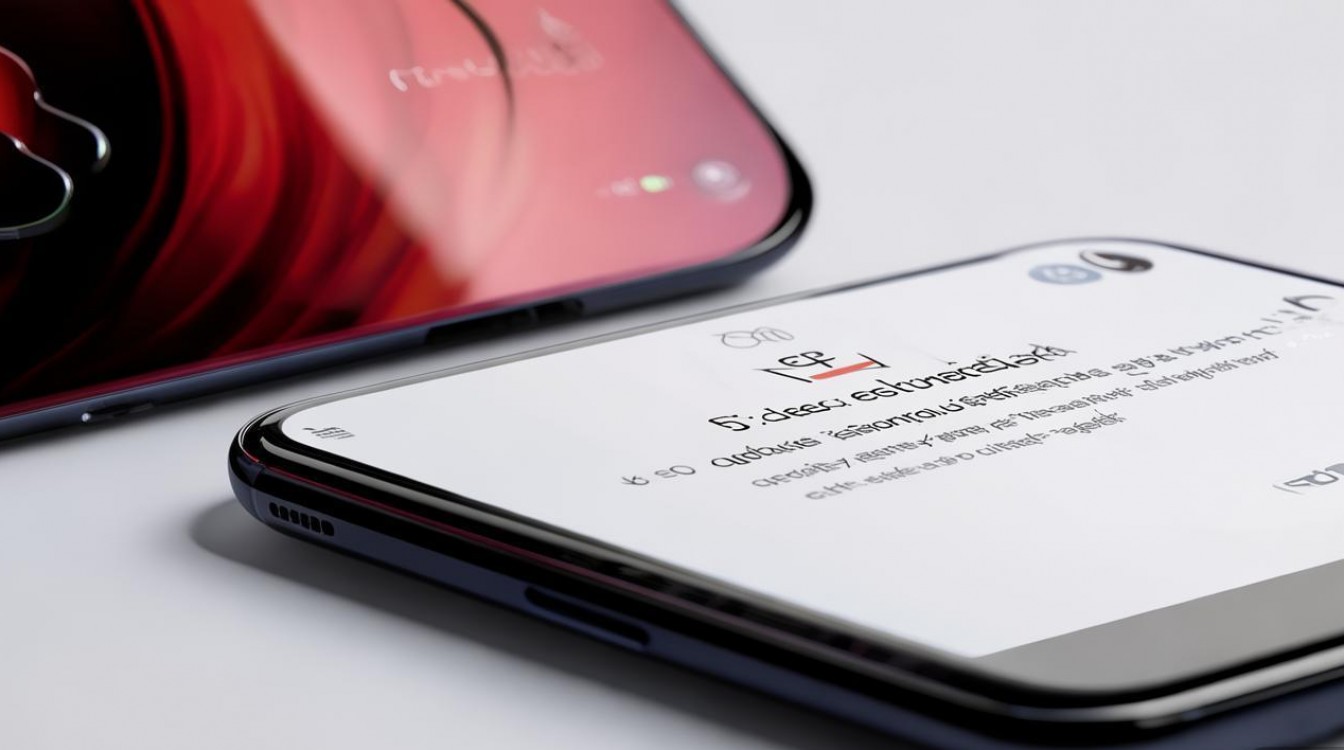
Q2:升级过程中出现“安装失败”怎么办?
A:首先检查网络是否稳定,尝试切换Wi-Fi或重启路由器后重新下载;若问题依旧,可下载完整固件包通过本地升级方式操作,或联系小米官方客服获取进一步支持(如通过“小米社区”反馈问题)。
通过以上步骤和注意事项,Redmi K60 至尊版用户可以顺利完成澎湃OS的升级,体验新系统带来的流畅操作与智能功能,升级前做好充分准备,升级后耐心优化,即可最大程度发挥澎湃OS的优势。
版权声明:本文由环云手机汇 - 聚焦全球新机与行业动态!发布,如需转载请注明出处。


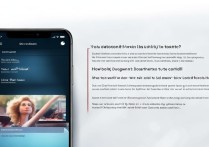









 冀ICP备2021017634号-5
冀ICP备2021017634号-5
 冀公网安备13062802000102号
冀公网安备13062802000102号